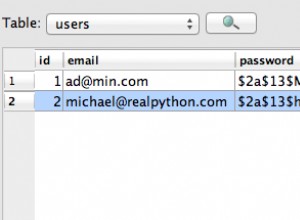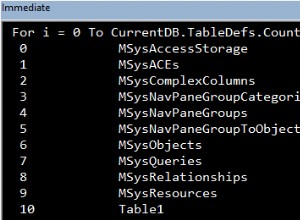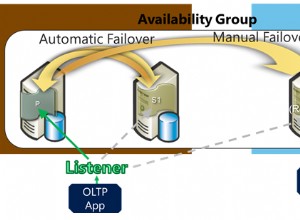Dieser Artikel behandelt die Erstellung und Verwendung von Remote-Serververbindungen von IRI Workbench, damit Sie CoSort (Voracity), NextForm, FieldShield oder RowGen-Skripte auf anderen Computern ausführen können.
IRI Workbench ist der auf Eclipse™ basierende grafische IDE-Client, mit dem Sie alle IRI-Softwarejobs entwerfen und verwalten. Abhängig von Ihrer Lizenzvereinbarung kann die ausführbare Datei Ihres Programms auf einem oder mehreren Windows-, Linux- oder Unix-Servern ausgeführt werden.
Wir werden diese Schritte zum Einrichten und Ausführen von Remote-Jobs detailliert beschreiben:
- Richten Sie die Remote-Umgebung und -Verbindung ein.
- Erstellen Sie auf dem Remote-Server ein Verzeichnis für Ihre Projekte (optional).
- Erstellen Sie ein Remote-Projekt.
- Richten Sie die Ausführungskonfigurationen ein .
- Führen Sie ein Jobskript auf dem Remote-Server aus.
Remote-Umgebung und -Verbindung einrichten
Gehen Sie zuerst diese „Vorflug“-Checkliste durch. Stellen Sie Folgendes sicher:
- Ihr Remote-Server ist ein SSH-Server.
- Ihr Backend-IRI-Softwareprodukt wird auf diesem Server installiert und lizenziert.
- Sie haben die Umgebungsvariable „HOME“ auf dem Server gesetzt. Wenn Sie CoSort oder Voracity haben, wäre das $COSORT_HOME unter Unix oder %COSORT_HOME% unter Windows. Normalerweise ist dies das Installationsverzeichnis für die Software.
- Der Verzeichnisort der ausführbaren Datei befindet sich im PATH auf dem Remote-Server, obwohl dies auch später in den Run Configurations der Workbench festgelegt werden kann Dialog. Die ausführbare Datei zum Ausführen von CoSort- oder Voracity-Jobs wird standardmäßig in COSORT_HOME/bin installiert, kann aber verschoben werden.
Die gleichen Voraussetzungen gelten, wenn Sie verschiedene ausführbare IRI-Produktdateien verwenden. Wenn Sie FACT verwenden, konsultieren Sie dessen Handbuch für weitere Konfigurationsdetails.
Um den IRI Workbench-Client und Ihren Remote-Server zu verbinden, müssen Sie eine Neue Verbindung definieren in den Remote-Systemen Aussicht. Wenn Sie Remote Systems nicht sehen klicken Sie auf Fenster, Ansicht anzeigen, Remote-Systeme . In den Remote-Systemen Ansicht, klicken Sie auf das erste Symbol in der Symbolleiste.

Dadurch wird die Seite Remote-Systemtyp auswählen geöffnet Dialog. Klicken Sie auf Nur SSH . Wählen Sie keinen der anderen Typen aus. Klicken Sie nun auf Weiter .
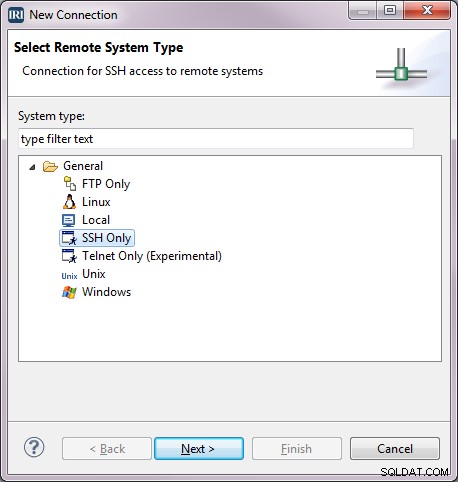
Als nächstes kommt die Remote SSH Only System Connection Dialog. Das Elternprofil sollte den Namen des Client-Computers haben, auf dem Sie IRI Workbench ausführen (lightning in diesem Fall).
Der Hostname ist der Name des Remote-Servers. Hier ist der Remote-Server force5.iri.com und den Verbindungsnamen kann force5 sein .
Die Beschreibung Feld gibt weitere Informationen über den Server. Linux wird hier eingetragen, um das Betriebssystem auf force5 anzugeben . Klicken Sie nun auf Fertig stellen .
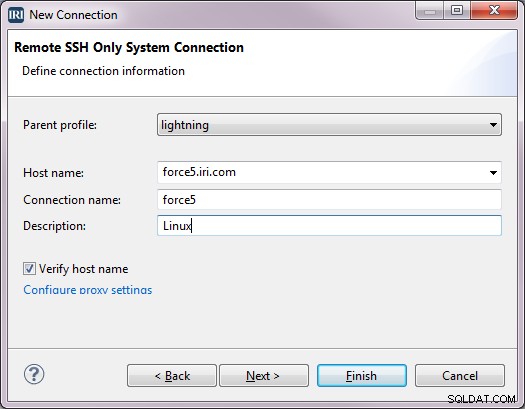
Der Verbindungsname wird dem Baum in den Remote Systems hinzugefügt ansehen.
Jetzt können Sie den Verbindungsaufbau abschließen. Klicken Sie mit der rechten Maustaste auf den Verbindungsnamen in der Baumstruktur und wählen Sie Verbinden . Dieser Dialog öffnet sich:
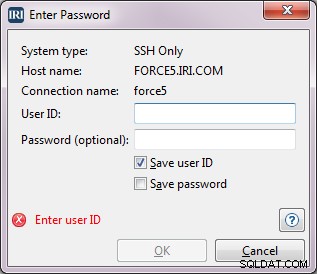
Normalerweise gebe ich die Benutzer-ID ein und Passwort , und wählen Sie dann beide Benutzer-ID speichern aus und Passwort speichern , und klicken Sie auf OK . Wenn Sie ein Popup-Fenster zur Authentizität des Hosts erhalten, klicken Sie auf Ja um die Verbindung fortzusetzen.
Erweitern Sie die Sftp-Dateien Baum unter force5 , und erweitern Sie dann Mein Zuhause . Dies zeigt das Home-Verzeichnis für den Login, den wir gerade für das Remote-System eingerichtet haben.
Erstellen Sie ein Hauptverzeichnis auf dem Remote-Server (optional)
Wenn Sie beabsichtigen, mehrere Projekte auf dem Remote-Server zu erstellen, wird empfohlen, dass Sie ein Verzeichnis erstellen, das mehrere Projektverzeichnisse darunter enthält. Dazu:
- Markieren Sie Mein Zuhause unter den Sftp-Dateien Verbindung, die gerade erstellt wurde.
- Klicken Sie mit der rechten Maustaste und wählen Sie Neu aus -> Ordner .
- Im Neuen Ordner Dialog, Verbindungsname und Übergeordneter Ordner bereits ausgefüllt.
- Für das Feld Neuer Ordnername , geben Sie den Verzeichnisnamen RemoteProjects ein .
- Klicken Sie auf Fertig stellen . Der neue Ordner wird auf dem Remote-Server erstellt und sollte in der Baumstruktur unter My Home angezeigt werden in Workbench.
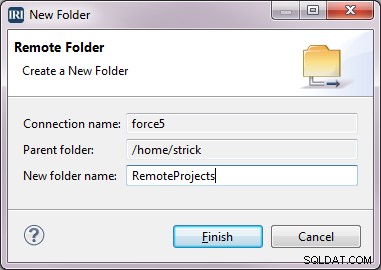
In diesem Verzeichnis können Sie dann auf dem Remote-Server einen oder mehrere Projektordner anlegen. Idealerweise sollten alle Projektverzeichnisse unter RemoteProjects angelegt werden Verzeichnis, aber sie können überall erstellt werden.
Produktdetails zu den Einstellungen hinzufügen
Wenn Sie eine ausführbare Remote-Datei verwenden, müssen die Produktdetails in den Einstellungen eingerichtet werden.
- Klicken Sie in der Symbolleiste auf IRI-Menü -> IRI-Einstellungen -> IRI -> Produkte .
- Klicken Sie auf Hinzufügen .
- Im Namen , geben Sie einen eindeutigen Namen für dieses Produkt ein, CS_Force5 .
- Wählen Sie CoSortieren aus als Produkt.
- Ändern Sie das Dateisystem zu RSE .
- Durchsuchen für den Standort des Produkts auf dem Remote-Server.
- Klicken Sie auf OK . Dadurch wird dieses Produkt der Registrierung hinzugefügt, die von dieser Kopie von Workbench verwendet wird. Das Produkt kann nun von jedem Remote-Projekt auf demselben Host verwendet werden. Der Registrierung können mehrere Produkte hinzugefügt werden. Die Liste sollte nach Präferenz sortiert werden. Die ausführbare Standarddatei zum Ausführen eines Jobs ist die erste ausführbare Datei, die dem Projekthost zugeordnet ist.
Erstellen Sie ein Remote-Verzeichnis und -Projekt
Um ein bestimmtes Remote-Verzeichnis und -Projekt zu erstellen (unter unserem Master RemoteProjects Verzeichnis):
- Markieren Sie RemoteProjekte in den Remote-Systemen Baum unter force5.
- Klicken Sie mit der rechten Maustaste und wählen Sie Neu aus -> Ordner .
- In Neuer Ordnername , geben Sie den Namen remote_project1 ein .
- Klicken Sie auf Fertig stellen . Der neue Ordner wird auf dem Remote-Server erstellt und erscheint im Baum unter My Home/RemoteProjects .
- Klicken Sie mit der rechten Maustaste auf das neu erstellte Verzeichnis remote_project1 -> Remote-Projekt erstellen .
Wir haben jetzt das Projektverzeichnis auf dem Remote-Server mit dem Namen remote_project1 , und ein Projekt wurde im Projekt Explorer der IRI Workbench erstellt namens force5_remote_project1 .
Beachten Sie, dass dieses Projekt möglicherweise geschlossen wird, wenn Sie nicht auf die Dateien in einem Projekt zugreifen können. Um ein Projekt zu öffnen, doppelklicken Sie darauf oder klicken Sie mit der rechten Maustaste auf das Projekt und wählen Sie Projekt öffnen .
Job erstellen
Erstellen Sie einen Job im neuen Projekt, indem Sie einen der Assistenten in der Symbolleiste verwenden.
Führen Sie ein Jobskript auf dem Remote-Server aus
- Navigieren Sie zum Remote-Projekt force5_remote_project1 im Projektexplorer .
- Klicken Sie mit der rechten Maustaste auf den Namen eines Skripts im Projekt oder im Hauptteil eines geöffneten Job-Skripts aus diesem Ordner.
- Wählen Sie Ausführen als -> IRI-Job.
- Die erste ausführbare Datei in der Produktregistrierung, die sich auf demselben Host wie das Skript befindet, wird zum Ausführen des Jobs verwendet. Wenn dies nicht die gewünschte ausführbare Datei ist, kann eine andere ausführbare Datei ausgewählt werden, indem Sie auf Ausführen als klicken -> Konfigurationen ausführen und füllen Sie die Felder wie unten mit einer anderen ausführbaren Datei aus. Das Arbeitsverzeichnis ist standardmäßig das Verzeichnis, das dem Projekt zugeordnet ist. Auch dies kann geändert werden.
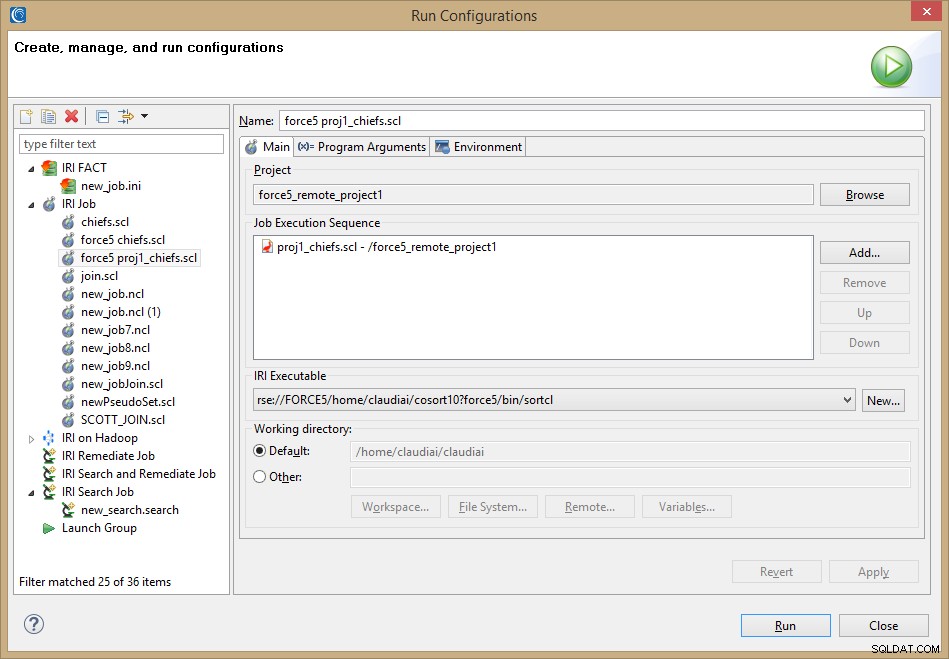
Alle Ausgabeziele von Jobs, für die kein expliziter Pfad angegeben ist, gehen in das Remote-Projekt, wenn der Job erledigt ist. Die Konsole Ansicht für force5 zeigt den laufenden Job und die Zeit, die er für den Abschluss benötigt hat.
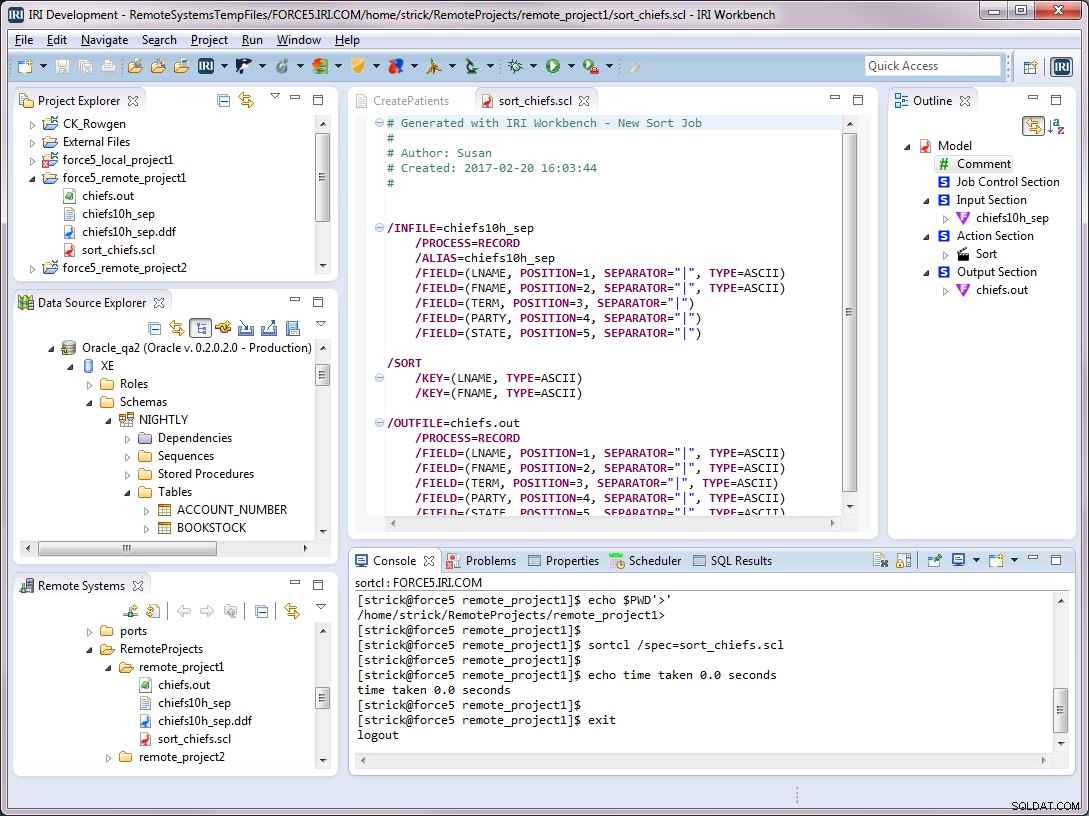
Sie können dieses Skript jederzeit erneut ausführen, indem Sie die gespeicherte Konfiguration force5 proj1_chiefs verwenden .
- Klicken Sie auf den Dropdown-Pfeil neben dem grün eingekreisten Pfeil in der Navigationsleiste.
- Wählen Sie Konfigurationen ausführen .
- Wählen Sie force5 proj1_chiefs aus unter IRI Job in der Leiste auf der linken Seite.
- Klicken Sie auf Ausführen .
Wenn Sie Schritt 1 ausführen, ist es möglich, dass der Name für die Jobkonfiguration in der Dropdown-Liste enthalten ist. Wenn das der Fall ist, dann können Sie dort darauf klicken, um den Job auszuführen.
Wir haben jetzt gezeigt, wie Sie ein Remote-Projekt zum Ausführen von Remote-Job-Skripten in IRI Workbench einrichten und wie Konfigurationen ausführen können gespeichert werden, sodass Sie diese Jobs erneut ausführen können. Wenn Sie Hilfe benötigen, wenden Sie sich an [email protected].
- Die Ausführung lokaler Aufgaben wurde in diesem Artikel behandelt, und die Remote-Ausführung von Batch-Jobs für mehrere Tabellen wird in einem späteren Artikel behandelt. Die Ausführung von Jobs in Hadoop wird hier beschrieben.